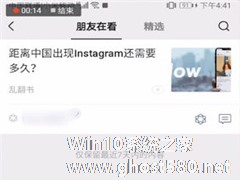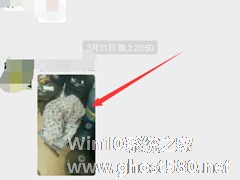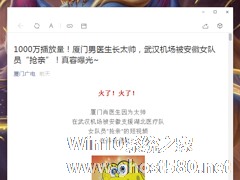-
微信看一看如何发表文章?微信看一看发表文章的方法步骤
- 时间:2024-05-05 07:56:39
大家好,今天Win10系统之家小编给大家分享「微信看一看如何发表文章?微信看一看发表文章的方法步骤」的知识,如果能碰巧解决你现在面临的问题,记得收藏本站或分享给你的好友们哟~,现在开始吧!
微信看一看如何发表文章?在近期更新的微信中,微信看一看功能也有了些变化,很多小伙伴表示新版本微信看一看不知道如何发表文章了,今天小编就给大家带来微信看看一看发表文章的具体方法步骤。
方法/步骤
1、其实在【看一看】里所有的文章,都是从公众号里分享过来的,大家只要看到感兴趣的订阅号文章
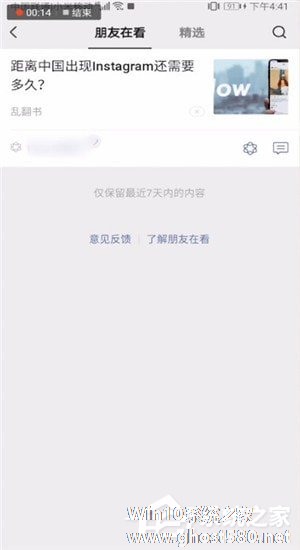
2、然后点击文章底部的【在看】按钮

3、这样就能够将文章分享到【看一看】啦。

以上就是微信看一看发表文章的方法步骤啦,是不是挺简单的,还想了解更多软件教程请大家关注系统之家。
以上就是关于「微信看一看如何发表文章?微信看一看发表文章的方法步骤」的全部内容,本文讲解到这里啦,希望对大家有所帮助。如果你还想了解更多这方面的信息,记得收藏关注本站~
【Win10系统之家②文章,转载请注明出处!】
相关文章
-
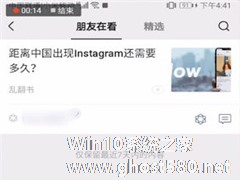
微信看一看如何发表文章?在近期更新的微信中,微信看一看功能也有了些变化,很多小伙伴表示新版本微信看一看不知道如何发表文章了,今天小编就给大家带来微信看看一看发表文章的具体方法步骤。
方法/步骤
1、其实在【看一看】里所有的文章,都是从公众号里分享过来的,大家只要看到感兴趣的订阅号文章
2、然后点击文章底部的【在看】按钮
3、这样就能够将... -

如何利用135编辑器对微信公众号进行排版?利用135编辑器对微信公众号进行排版的方法步骤
如何利用135编辑器对微信公众号进行排版?最近有不少小伙伴都想知道如何使用135编辑器对微信公众号进行排版,那么今天小编就给大家带来135编辑器对微信公众号进行排版的方法步骤。
方法/步骤
1、首先我们打开135编辑器的编辑页面,大家可以看到整个页面有三个板块。从左到右依次为:菜单栏、样式展示区、编辑区、操作按钮区
2、然后我们打开素材库,素材库包... -
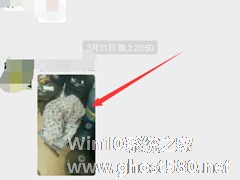
微信如何查看过期图片?当我们在微信聊天时想要查看之前的图片结果过期了,那么应该怎么办呢?今天小编就教给大家一个微信查看过期图片的方法,让我们一起来看看吧。
方法/步骤
1、打开手机微信,进入界面,查看聊天记录,找到相关图片,
2、如图,显示图片已过期,
3、长按该图片,选择【发送给好友】,<imgsrc="http://www.g... -
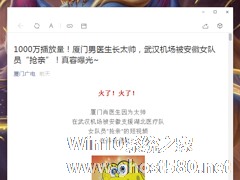
电脑微信如何单独打开看一看内容?微信电脑版单独打开看一看内容方法分享
和手机端一样,微信电脑版中也有“看一看”功能。当然,也有一些用户并不清楚,在电脑微信中要如何才能单独打开看一看内容!下面小编就来分享一下微信电脑版单独打开看一看内容的方法,有需要的朋友不妨稍作参考。
方法步骤
打开微信,点击左侧边栏中的“看一看”图标;
在“看一看”中任意打开一篇文章;
接着,依次点击&l